دلیل ریست شدن پشت سر هم لپ تاپ اچ پی هم می تواند از بروز اختلالات جزئی و نرم افزاری در این سیستم باشد و هم می تواند از بروز مشکلات سخت افزاری جدی در این دستگاه باشد. برای اینکه بتوانید مشکل اصلی که باعث ریست شدن دائمی سیستمتان می شود را پیدا کنید باید یکسری تکنیک بلد باشید؛ به همین دلیل تصمیم داریم در ادامه این مطلب روش هایی را به شما آموزش دهیم تا با استفاده از آن ها بتوانید دلیل اصلی ریست شدن دائمی سیستم خود را پیدا کرده و آن را رفع کنید. با راهکارهایی که در ادامه به شما آموزش خواهیم داد اگر مشکل نرم افزاری باشد به راحتی می توانید آن را برطرف کنید اما اگر سخت افزاری باشد، باید سیستم خود را به نمایندگی تعمیرات لپ تاپ HP بسپارید.

🟢 تعمیرات لپ تاپ اچ پی در غرب تهران سریع با ضمانت نامه معتبر
روش های پیدا کردن دلیل ریست شدن پشت سر هم لپ تاپ اچ پی
اگر می خواهید بدانید دلیل ریستارت لپ تاپ چیست، موارد زر را بخوانید:
فعال کردن ثبت اطلاعات در ویندوز
گاهی اوقات امکان دارد اختلالات نرم افزاری کوچکی موجب ریست شدن پشت سر هم لپ تاپ اچ پی شوند. برای اینکه تاب آوری لپ تاپ را در برابر اختلالات جزئی بالا ببریم تا هر بار با بروز یک اختلال کوچک ریستارت نشود و برای اینکه مشخص شود در زمان ریستارت شدن سیستم مشکل از کدام بخش آن بوده است باید ثبت اطلاعات در ویندوز را فعال کنید. برای انجام این کار مراحل زیر را دنبال کنید:
- ابتدا کلید ترکیبی Win+R را نگه دارید و در پنجره باز شده عبارت cpl را تایپ و اینتر را بزنید.
- تب Advanced را انتخاب کنید.
- روی گزینهSettings و سپس بخش Startup and Recovery کلیک کنید.
- تیک گزینه Automatically restart را بردارید.
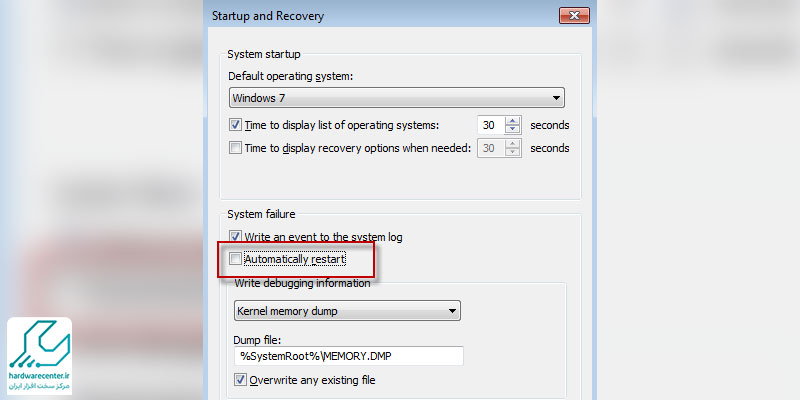
- تیک Write an event to the system log را بزنید تا رویداد و اتفاقاتی که در هنگام ریستارت ناگهانی رخ می دهد در سیستم ثبت شود.
- حالا بر روی OK کلیک کنید.
اکنون سیستم شما با بروز هر اختلال جزئی ریستارت نخواهد شد و اگر هم ریستارت شود، مشکلی که برای سیستم به وجود آمده و موجب ریستارت شدن آن شده است، ثبت خواهد شد. در ادامه طریقه دسترسی به اطلاعاتی که از ریستارت شدن لپ تاپ در این دستگاه ثبت می شوند را آموزش خواهیم داد.
استفاده از Event Viewer
بعد از اینکه ثبت اطلاعات در ویندوز را فعال کردید تا هم مقاومت لپ تاپ اچ پی را در برابر ریستارت شدن پی در پی بالا ببرید و هم اینکه دلیل ریستارت شدن سیستم در ویندوز ثبت شود، باید از Event Viewer برای مشاهده گزارشاتی که توسط سیستم ثبت می شود استفاده کنید؛ تا ببینید دلیل ریست شدن پشت سر هم لپ تاپ اچ پی چیست. برای انجام این کار مراحل زیر را دنبال کنید:
- مجددا وارد محیط ویندوز شوید و کلید ترکیبی Win+R را نگه دارید.
- در پنجره باز شده عبارت eventvwr را تایپ کرده و اینتر را بزنید.
- اکنون پنجره Event Viewer برای شما نمایش داده میشود. حالا باید از سمت چپ، بخش Windows Logs و از زیر منو آن System را انتخاب کنید.
- در سمت راست می توانید لیستی از رخداد های ویندوز را مشاهده کنید.
- حالا می توانید آخرین رویداد که دارای آیکون و نوشته Error است را انتخاب کنید و از پنجره پایین آن، علت ریست شدن پشت سر هم لپ تاپ اچ پی را مشاهده کرده و آن را در گوگل سرچ کنید تا ببینید مشکل از کجاست.
توجه به رویداد اتفاق افتاده در صفحه آبی مرگ ویندوز
اکثر اوقات همراه با ریست شدن پشت سر هم لپ تاپ اچ پی می توانید صفحه آبی مرگ ویندوز را مشاهده کنید که می تواند کمک زیادی به شما بکند تا بدانید دقیقا مشکل از کجاست اما چگونه؟ اگر از ویندوز 7 استفاده می کنید می توانید رویدادی که موجب ریست شدن دائم لپ تاپ شما شده است را ببینید. بهتر است به محض مشاهده این صفحه به عنوان پاراگراف دوم از خطاهای نمایش داده شده دقت کنید یا از آن عکس بگیرید. اگر هم از ویندوز 10 یا 8 نیز که دارای صفحه مرگ آبی رنگ جدیدی هستند می توانید در انتهای پاراگراف دوم رویدادی که موجب ریستارت شدن لپ تاپ شما شده است را مشاهده کنید و از آن عکس بگیرید. سپس آن رویداد را در گوگل جستجو کنید تا دلیل نمایش آن و منشا مشکلی که موجب ریست شدن پشت سر هم لپ تاپ اچ پی می شود را پیدا کنید.

